Nuove schede non si aprono o non si caricano in Chrome, Edge, Firefox
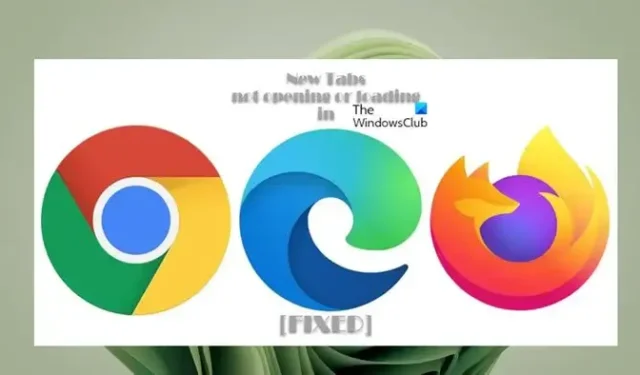
Alcuni utenti di PC hanno segnalato che le nuove schede non si aprono o non si caricano nei browser Chrome, Edge o Firefox sul proprio computer Windows per alcuni motivi che non riescono a comprendere. Se ti trovi di fronte a un problema simile, questo post offre soluzioni adeguate che possono essere applicate per risolvere il problema.
Nuove schede non si aprono o non si caricano in Chrome, Edge, Firefox
Se le nuove schede non si aprono o non si caricano in Chrome, Edge o Firefox sul tuo computer Windows 11/10, i seguenti suggerimenti che abbiamo elaborato possono aiutarti a risolvere facilmente il problema sul tuo sistema.
- Aggiorna Windows e il browser
- Aggiorna/disattiva estensioni e plug-in del browser
- Svuota la cache del browser
- Ripara/Ripristina il browser
- Reinstallare il browser.
Diamo un’occhiata alla descrizione di questi suggerimenti e al modo in cui si applicano al problema.
1] Aggiorna Windows e il browser
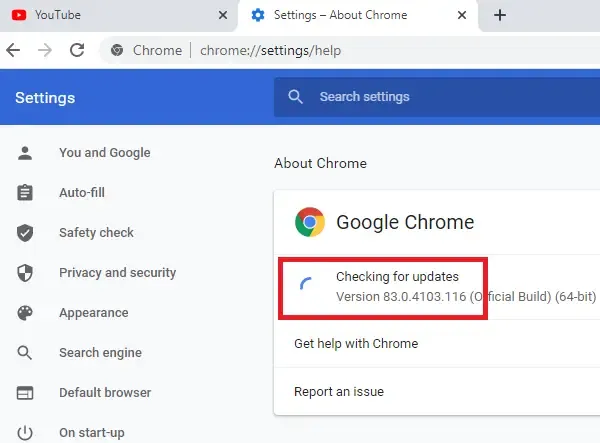
Prima di procedere, assicurati che Windows sia aggiornato.
Allo stesso modo, assicurati che il browser sia aggiornato.
2] Aggiorna/disattiva estensioni e plug-in del browser
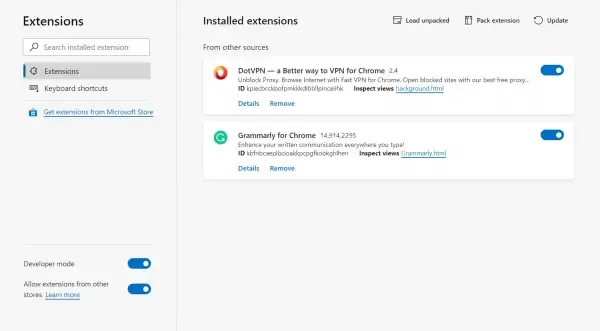
Nonostante la funzionalità prevista delle estensioni e dei plug-in del browser Web, a volte questi componenti aggiuntivi possono causare problemi imprevisti come il problema in primo piano. In questo caso, per escludere questa possibilità, puoi aggiornare tutte le estensioni.
Se il problema persiste, dovrai disabilitare tutte le estensioni: Edge, Chrome, Firefox, quindi riattivarle una dopo l’altra e nel mezzo, controlla se le schede del browser si stanno aprendo o caricando: questo ti aiuterà individui l’estensione o il plug-in che causa il problema, quindi puoi lasciare l’addon disabilitato o rimuoverlo completamente dal tuo browser.
3] Svuota la cache del browser
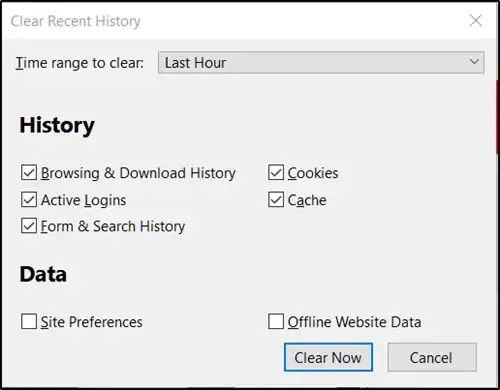
Come tutti sappiamo, la cache è uno strumento utilizzato dal browser Internet per velocizzare il processo di caricamento della pagina. In altre parole, i browser in genere memorizzano nella cache le cosiddette “risorse statiche”, ovvero parti di un sito Web che non cambiano da una visita all’altra.
Tuttavia, a volte può causare un problema quando i siti Web vengono aggiornati e sviluppati poiché i file salvati nella cache possono entrare in conflitto con ciò che è codificato nel sito Web.
In altri casi, potrebbe essere la cache danneggiata. Pertanto, ti suggeriamo di svuotare la cache del browser: Edge, Chrome, Firefox e vedere se il problema è stato risolto. In caso contrario, puoi continuare con la correzione successiva.
4] Ripristina il browser
Nella maggior parte dei casi, un ripristino può risolvere la maggior parte dei problemi del browser. Quindi, ti suggeriamo di eseguire questa azione sul browser che ti dà problemi.
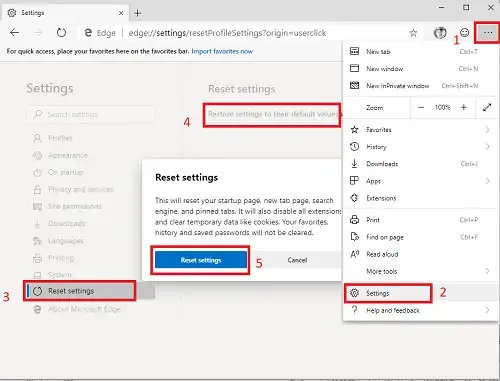
Ad esempio, per ripristinare Edge, apri questo collegamento nel browser Edge e fai clic sul pulsante Ripristina impostazioni :
edge://settings/resetProfileSettings
Ciò ripristinerà la pagina iniziale, la pagina Nuova scheda, il motore di ricerca e le schede bloccate. Disattiverà anche tutte le estensioni e cancellerà i dati temporanei come i cookie. I tuoi preferiti, la cronologia e le password salvate non verranno cancellate.
I collegamenti sottostanti forniscono istruzioni per il rispettivo browser sul ripristino delle impostazioni predefinite.
- Cromo
- Firefox
5] Reinstallare o riparare il browser
Questa soluzione richiede di disinstallare e quindi reinstallare il browser.
Disinstalla il browser Chrome o Firefox tramite Impostazioni, quindi scarica l’ultima versione dal suo sito Web ufficiale e installalo.
Poiché non è possibile disinstallare Edge in Windows 11/10 in modo convenzionale, è possibile seguire i passaggi seguenti.
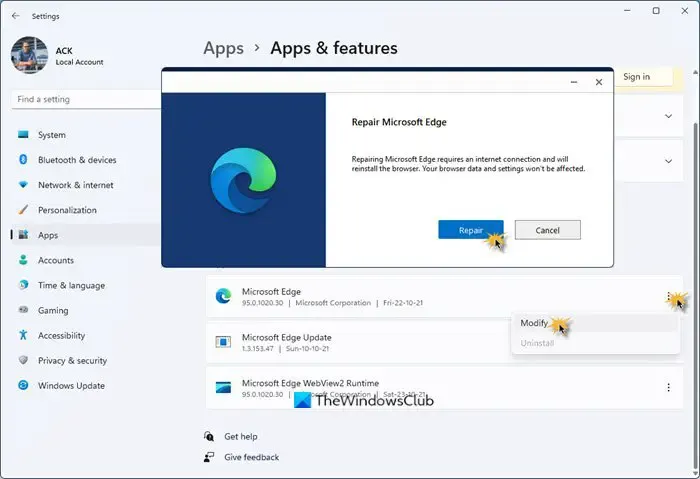
Per reinstallare o riparare il browser Microsoft Edge su Windows 11, procedi come segue:
- Premi Win + I per aprire le impostazioni di Windows 11
- Seleziona Impostazioni app
- Sul lato destro, fai clic su App e funzionalità
- Cerca Edge nell’elenco delle app
- Quando viene visualizzato Microsoft Edge, fai clic sul collegamento con 3 punti
- Dal riquadro a comparsa selezionare Modifica
- Infine, fai clic su Ripara per avviare la reinstallazione del browser Edge.
Perderai i tuoi preferiti, la cronologia e le password salvate quando lo fai, quindi ricordati di eseguirne il backup quando scegli di reinstallare il browser.
Speriamo che questi suggerimenti ti aiutino e, in caso contrario, ti suggeriamo di provare un altro browser sul tuo PC e vedere.
Perché le schede non si aprono nel browser Brave?
Per alcuni utenti, le schede non si aprono, appaiono o mostrano quando si utilizza l’opzione Nuova scheda nel browser Brave. Questo non è il caso in quanto le schede sono ancora aperte nel browser, ma Brave non le mostra. Devi chiudere di nuovo il browser (uscita forzata) e riaprirlo per vedere di nuovo le tue schede. Non esiste un limite massimo per il numero di schede che puoi aprire in un dato momento. Puoi aprire una scheda, andare su un sito, fare clic con il pulsante destro del mouse sulla scheda che mostra il sito e selezionare Blocca scheda (o semplicemente Blocca).
Perché non riesco ad aprire le mie schede in Opera?
Se Opera non mostra o non apre le schede, puoi abilitare le anteprime delle schede. Per fare ciò, vai su Impostazioni . Fai clic su Avanzate nella barra laterale sinistra e fai clic su Browser . Nella sezione Interfaccia utente , attiva l’opzione Mostra anteprime delle schede. Se lo desideri, puoi salvare le schede di Opera una volta create tutte le tue aree di lavoro e tutte le schede aperte, fai clic sull’area di lavoro che desideri salvare e quindi fai clic con il pulsante destro del mouse su una qualsiasi delle schede aperte, fai clic su Salva tutte le schede come composizione rapida Cartella nel menu.


Lascia un commento